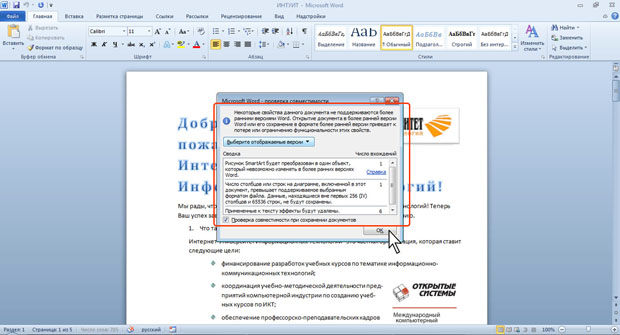- •І. Загальні відомості про текстовий процесор microsoft word 2010
- •Мал. 1 Панель SmartArt
- •Мал. 10 Згортання стрічки
- •Мал. 11 Вікно з згорнутою стрічкою
- •Мал. 17 Налаштування стрічки закладки
- •Мал. 18 Вкладка Налаштування
- •Мал. 22 Використання звичайної кнопки
- •Мал. 23 Використання розкривається кнопки
- •Мал. 24 Використання списку
- •Мал. 25 Розгорнутий список
- •Мал. 26 Використання лічильників
- •Мал. 27 Використання кнопки з меню
- •Мал. 40 Налаштування панелі швидкого доступу
- •Мал. 41 Налаштування панелі швидкого доступу
- •Мал. 50 Меню Упорядкувати
- •Мал. 51 Вибір режиму відображення значків папок і файлів
- •Мал. 52 Фільтрація файлів за датою зміни
- •Мал. 53 Вікно Відкриття документа, розгорнуте на весь екран
- •Мал. 54 Вікно Збереження документа
- •Мал. 58 Вибір типу файлу, Таким чином, наприклад, можна відкривати файли формату txt або rtf.
- •Мал. 59 Відкриття файлів, отриманих через Інтернет
- •Мал. 64 Вибір формату збереження файлу
- •Мал. 65 Збереження файлу в іншому форматі
- •Мал. 66 Вибір формату для збереження файлу
- •Особливості збереження файлів попередніх версій word у форматі word 2010
- •Мал. 67 Відключення нових можливостей Word 2010 призбереженні документа
- •Мал. 68 Попередження про можливі зміни в документі
- •Мал. 69 Перевірка сумісності документа з попередніми версіями Word
- •Мал. 70 Підсумок перевірки сумісності документа з попередніми версіями Word
- •Перетвореня файлів попередніх версій word в формат word2010
- •Мал. 71 Перетворення файлів попередніх версій Word вформат Word 2010
- •Мал. 72 Перетворення файлів попередніх версій Word вформат Word 2010 закриття файлів
- •Мал. 73 Закриття файлу з незбережені зміни
- •Мал. 74 Закриття файлу з незбережені зміни
- •Мал. 75 Відкриття автоматичне збереження копії файлу
- •Мал. 76 Автозбереження копія файлу
- •V. Режими документа
- •Мал. 77 Ярлики вибору режиму перегляду документа
- •Мал. 78 Кнопки вибору режиму перегляду документа
- •Мал. 84 Додаткова настройка параметрів режиму читання
- •VI. Форматування документу
- •Мал. 87 Вибір шрифту
- •Установка розміру шрифту
- •Мал. 88 Вибір розміру шрифту
- •Мал. 89 Установка довільного розміру шрифту
- •Мал. 90 Зміна розміру шрифту
- •Мал. 91 Абзаци в документі
- •Мал. 92 Списки в документе
- •VII. Створення таблиці робота з таблицями
- •Мал. 93 Вкладки для роботи з таблицями
- •Вставка таблиці microsoft word
- •Мал. 94 Вставка простой таблицы
- •VIII. Робота з графічними об’єктами малюнки та графічні об'єки
- •Мал. 95 Вкладка Формат і виділений рисунок
- •Вставка малюнків
- •Мал. 98 Вибір розміру сторінки
- •Мал. 102 Виправлення розміру полів сторінки
- •Мал. 103 Виправлення розміру полів сторінки
- •Мал. 108 Натисненння меню Файл
- •Мал. 109 Брошура
- •XI. Захист документа word 2010
- •Висновок
- •Список використаних джерел:
- •Додаток Безпечні приклади роботи та охорона праці на робочому місці:
- •Учень повинен:
- •Забороняється:
- •Під час роботи:
- •Після закінчення роботи:
- •Раціональна поза користувача:
Мал. 64 Вибір формату збереження файлу
Обраний формат може
Не підтримувати якісь елементи оформлення документа, про що з'явиться відповідне попередження. При збереженні документа у форматі Звичайний текст необхідно буде вибрати кодування для перетворенняфайлу.
Для перетворення (збереження) файлу в найбільш популярні формати можна скористатися і іншою процедурою. Перейдіть у вкладку Файл і виберіть команду Доступ, після чого відобразиться розділ Доступ. Натисніть кнопку З мінити типфайлу (мал. 65).
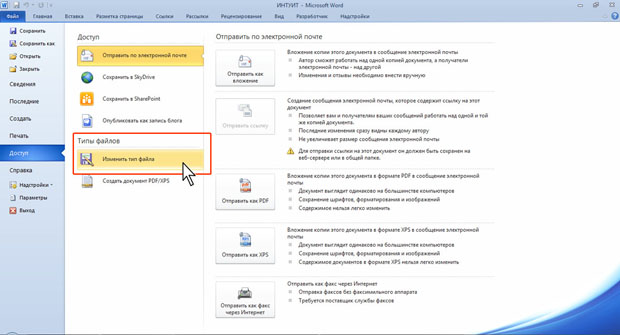
Мал. 65 Збереження файлу в іншому форматі
У розділі Змінити тип файлу (мал. 66) клацніть по кнопці з назвою потрібного формату.
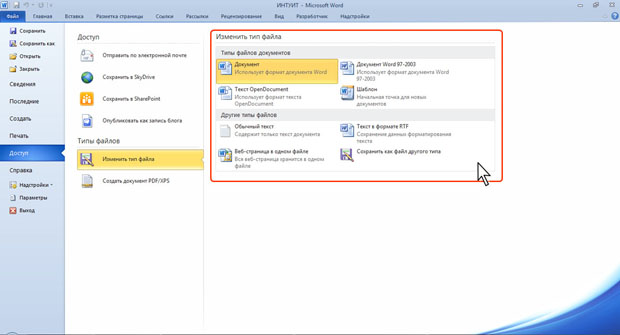
Мал. 66 Вибір формату для збереження файлу
У вікні Збереження документа Мал. 2.21. (див. мал. 55) перейдіть в папку, в яку буде збережений файл, і вкажіть ім'я файлу.
Особливості збереження файлів попередніх версій word у форматі word 2010
При збереженні файлів Word 97, Word 2000, Word 2002, Word2003 у форматі Документ Word можна включити режимсумісності з попередніми версіями, тобто відключити можливостіWord 2007/2010. Це необхідно зробити в тому випадку, якщо файл в подальшому буде зберігатися для користувачів, які не мають Word 2007/2010. Для відключення нових можливостей у вікні Збереження документа (мал. 67) встановіть прапорець Підтримувати сумісність з попередніми версіями Word. Прицьому файл як і раніше буде зберігатися у форматі Word2007/2010.

Мал. 67 Відключення нових можливостей Word 2010 призбереженні документа
При збереженні файлів попередніх версій Word у форматі Документ Word може з'явитися попередження про можливі змінив макеті документа (мал. 68).
Натисніть кнопку ОК. Длязручності подальшої роботи можна встановити прапорець Більше не ставити це питання.
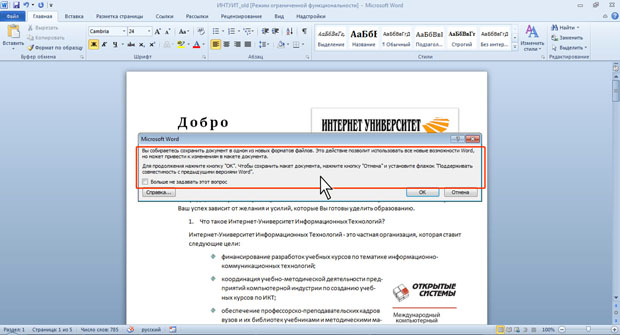
Мал. 68 Попередження про можливі зміни в документі
Особливості збереження документів Word 2010 у форматі попередніх версій Word.
Якщо документ був створений у Word 2010, а зберігається у форматі Документ Word 97-2003, в ньому автоматично будуть зроблені деякі зміни. Деякі дані в стандартних блоках документа, а також елементахавтотексту можуть бути загублені.
Посилання та списки літератури будуть перетворені встатичний текст і перестануть автоматично оновлюватися.Впроваджені об'єкти, створені в додатках Microsoft Office 2010, неможливо буде редагувати. Формули будуть перетворені в зображення. Їх редагування буде неможливим, поки документ не буде перетворений вновий формат файлу.
Малюнки SmartArt буде перетворено на один об'єкт, який не можна редагувати. Положення деяких написів зміниться. Перед збереженням файлу у форматі Документ Word 97-2003 можна перевірити, чи немає в поточному документі елементів вмісту або оформлення , не підтримуваних в старих версіяхWord.
Перейдіть у вкладку Файл і виберіть команду Відомості, післячого відобразиться розділ Відомості. Натисніть кнопку Пошук проблем і в меню виберіть командуПеревірка сумісності (мал. 69).
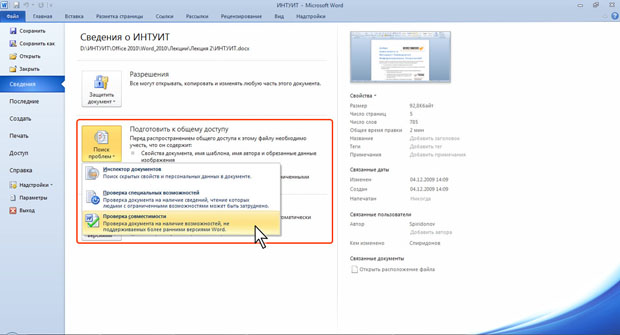
Мал. 69 Перевірка сумісності документа з попередніми версіями Word
У вікні результатів перевірки сумісності (мал. 70) буде відображений список несумісних елементів. Для продовження роботи натисніть кнопку Продовжити.